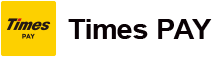- 準備
- カードリーダーとプリンタの電源をONにしてください。(カードリーダーのモニターが消えている場合は、電源ボタンを押してモニターにTimes PAYの文字が表示されている状態にしてください。)
クレジットカード決済
クレジットカード決済からレシート発行
下記の動画または手順をご確認ください。
動画 [1分30秒]
※機器は仕様が異なる場合もあります
手順
アプリのトップメニューから【クレジットカード決済】をタッチしてください。
金額を入力して、【確定】をタッチ。確認画面の内容を確認し、【OK】をタッチしてください。
画面の表示に従い、お客様のクレジットカードを読み取ります。
-
- ICカードの場合
- ICチップを上にして、カードリーダー下部の差込口に差し込みます。
- 読み取りが出来ない場合、磁気での読み取りが案内されます。
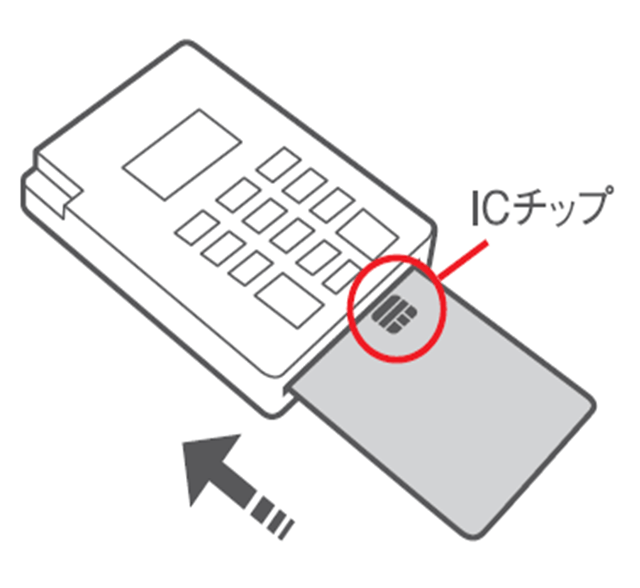
-
- 磁気カードの場合
- カード表面を手前にして、カードリーダー上部の読み取り口にスライドします。

一括払い、分割払いなど、支払い方法を選択し、【確定】をタッチ。確認画面の内容を確認し、【OK】をタッチしてください。
(一括払いのみ場合は、一括払いしか表示されません)
お客様に暗証番号(PINコード)の入力、またはサインを頂きます。
-
-
- ICカードの場合
- お客様にカードリーダーをお渡しします。
- 金額を確認し、お客様に暗証番号(PINコード)を入力してもらった後、緑のボタンを押して確定(間違えた時は、ボタンでやり直しができます)。
- ※暗証番号(PINコード)が不明の場合
何も入力されていない状態で緑のボタンを押すことでサインに切り替えることができます。(何か入力済みの場合は、ボタンで消してから確定ボタンを押してください。)
-

-
-
- 磁気カードの場合
- お客様にタブレットをお渡しします。
- 指などでお客様よりサインをいただきます。画面のサインがお客様のカード裏面のものと一致していることを確認して【入力完了】をタッチしてください。
-
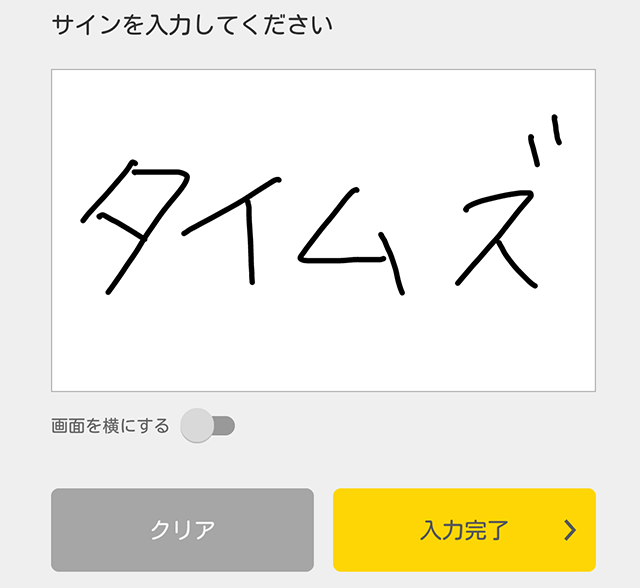
「決済が完了しました」と画面に表示されれば、決済の完了です。※通信状況により、時間がかかる場合があります
【レシート印刷】をタッチして、レシートを印刷します。※お客様控え、加盟店控えを出すことができます。(どちらか一方の印刷でも可能です。)※【メール送信】をタッチすると、メールでレシート情報を送信することも可能です。
- 補足
-
印刷中の紙切れや、通信が切れてしまった場合でもレシートの再発行は可能です。
- 1.トップメニューから「取引検索」をタッチ
- 2.任意の項目で検索し、該当の取引をタッチ
- 3.取引詳細画面の【レシート印刷】または【メール送信】の必要な方ををタッチ
【トップへ戻る】をタッチするとトップメニューに戻ります。
ネットワークエラーの場合
決済中にアプリが終了してしまったり、通信環境によるネットワークエラーやタイムアウトが発生すると、決済が完了できていない可能性があります。
取引検索から、売上履歴を確認し「売上予定」になっていない場合は、再度決済を行ってください。
お問い合わせはお気軽に
-
- 電話:0120-43-8924
- ※Times PAY(タイムズペイ)の
Webを見た旨をお伝えください。 - (受付時間:年中無休/10:00~20:00)
資料ダウンロード/お問い合わせ迅速な回答を心がけておりますが、回答までにお時間をいただく場合がございますことをご了承ください。